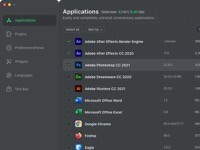DoYourData AppUninser三种Mac数据擦除模式使用教程
时间:2019-11-22 浏览次数:60 编辑:user43
Mac天空最近为大家更新了一款非常好用的Mac数据清理软件,它就是DoYourData AppUninser,这是一款是功能非常强大且易于使用的Mac卸载程序。它可以完全卸载应用程序,删除关联的文件,并清除所有剩余的内容。由于有一些朋友们是第一次接触这款软件,小编特地为大家搜集并整理了这篇文章能够帮助大家更好的使用这款Mac数据清理工具。
三种Mac数据擦除模式
模式1:永久删除选定的文件/文件夹
如果您需要永久擦除特定文件或文件夹而不是擦除整个硬盘驱动器卷,则此模式非常适合您。传统的文件删除方法(如右键单击删除,Command +删除,清空垃圾箱)只会删除然后进入文件。删除的文件仍在您的硬盘驱动器上,可以通过Mac数据恢复软件轻松恢复。Mac版DoYourData超级橡皮擦将永久破坏所选文件/文件夹,并覆盖已擦除文件/文件夹的磁盘空间。删除后,已删除的文件或文件夹将永久丢失,无法通过任何类型的数据恢复软件或服务进行恢复。
操作非常简单。将您要删除的文件或文件夹添加到列表中,然后单击“ 立即擦除 ”按钮永久删除您的文件或文件夹。擦除后,您可以单击“ 擦除历史记录”以检查结果。
模式2:擦除整个Mac硬盘驱动器或存储介质
此模式旨在完全销毁和擦除所选Mac硬盘驱动器卷或存储介质(如USB驱动器,存储卡,数码相机,SD卡,外部硬盘)上的所有现有数据和历史记录数据。擦除数据后,所选硬盘驱动器卷/设备上的所有数据和迹线将被永久擦除,而没有数据恢复的机会。
步骤:选择模式“ 擦除硬盘 ”->选择要擦除的分区或设备->单击“ 立即擦除 ”按钮开始擦除。
请注意:
1.不支持擦除已安装Mac操作系统的硬盘驱动器。
2.当您在擦除数据后尝试重新打开卷或设备时,系统可能会要求您对其进行格式化以供首次使用。这个是正常的。只需格式化擦除的卷或设备。然后就可以使用它了。
模式3:清除可用磁盘空间
删除或丢失的文件仍位于未使用的磁盘空间上。此数据擦除模式可以永久擦除硬盘驱动器/存储设备的未使用空间,以永久擦除已删除/丢失的文件和跟踪。
步骤:选择模式“ 擦除可用空间 ”->选择分区或设备->单击“ 立即擦除 ”按钮以擦除所选硬盘驱动器/设备的未使用空间。